윈도우10 비밀번호 잃어 버렸을때, 윈도우 설치 USB가 있다면 비밀번호를 초기화 할 수 있다.
콘텐츠 요약:
보이기
윈도우10: 비밀번호가 갑자기 생각이 않나는 경우 초기화 하는 방법
윈도우를 재설치할 필요 없이 깔끔하게 비밀번호만 다시 설정 할 수 있다. (오프라인 계정만 해당됨)
일단 부팅 가능한 USB 로 부팅. 그러면 아래처럼 윈도우 설치 시작 화면이 나오게 된다.
Windows 설치 시작 화면 상태
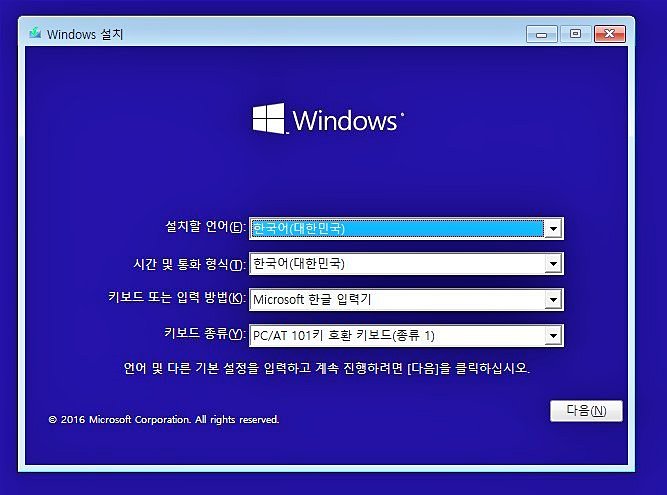
위 상태에서 Shift + F10 키를 눌러준다.
그러면 명령어 프롬프트(CMD) 창이 열리게 되는데, 이 상태에서 윈도우가 설치된 하드 디스크로 이동을 한다. (보통은 C: )
utilman.exe 파일 옮기기
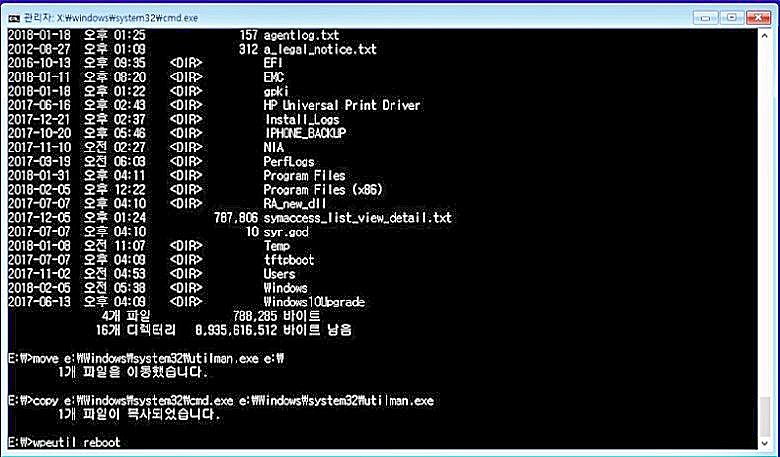
그리고 나서 utilman.exe 파일을 옮겨 줘야 하는데, 아래와 같이 명령어를 입력한다. (드라이브명은 다를 수도 있다.)
move c:\windows\system32\utilman.exe c:\
move c:\windows\system32\cmd.exe c:\windows\system32\utilman.exe
재부팅 후 마무리
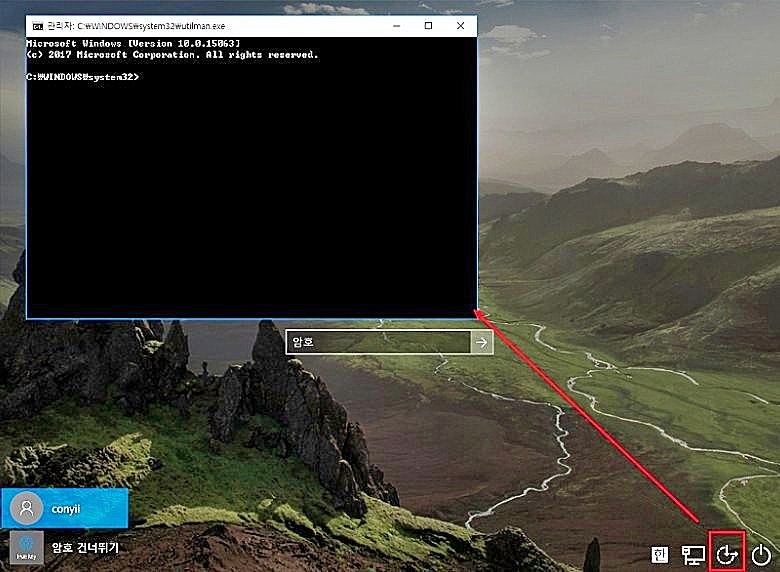
그런 다음 다시 원래 윈도우 (하드 디스크)로 재부팅을 하고, 로그인 화면에서 아래에 시계모양 처럼 생긴 아이콘을 클릭한다. 그러면 CMD 창이 뜨게 되는데, 여기에서 비밀번호를 초기화 할 수 있다.
비밀번호 초기화 명령어는 띄어쓰기를 주의해서 CMD 창에 직접 입력해준다.
net user 사용할계정 사용할비밀번호
비밀번호를 초기화 한 후에는 아까 옮겨 놓았던 utilman.exe 파일을 원래 위치로 복사해 놓으면 된다.
윈도우10 비밀번호가 갑자기 생각이 않나는 분들은 참고 해서 복구 하길 바란다.











